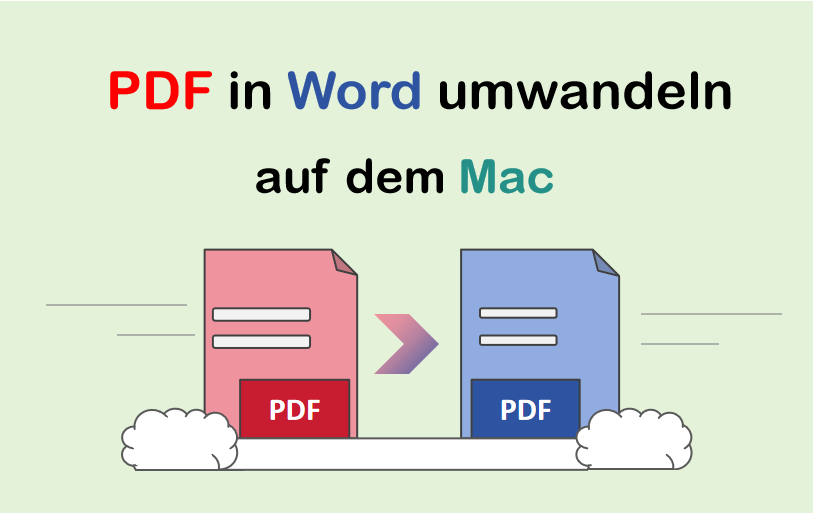
Egal im Studium oder bei der Arbeit, Sie müssen manchmal eine PDF-Datei in Word umwandeln, um den Inhalt zu bearbeiten. Um diese Aufgabe zu erledigen, benötigen Sie einen professionellen PDF-Konverter. Oder benutzen Sie einfach die kostenlosen Tools auf dem Mac, um PDF in Word mühelos und kostenlos umzuwandeln.
Folgen Sie unserer Anleitung. Im Folgenden werden wir Ihnen die drei besten kostenlosen Methoden zeigen, mit denen Sie auf den Mac PDF in Word umwandeln, ohne eine zusätzliche App zu benötigen. Egal, ob es sich um ein einfaches oder ein komplexes PDF-Dokument handelt, Sie können eine geeignete Lösung finden.
PDF in Word online umwandeln mit SwifDoo Free Online PDF in Word Konverter
SwifDoo Free Online Konverter ist eine leistungsstarke Online-Lösung für die PDF-Konvertierung auf dem Mac. Es ist 100% kostenlos zu benutzen und bietet hochwertige Konvertierungsergebinisse: Nur einige Sekunde erforderlich, die PDF-Datei wird in bearbeitbare Word-Datei umgewandelt, während die Formatierung des Originaldokuments perfekt bewahrt wird.
Unterstützt von leistungsstarkem Konverter ist SwifDoo Free Online Konverter für vielfältige PDF-Dateien geeignet, auch wenn sie Bilder, Grafiken oder andere komplexe Elemente enthält.
Die ausführliche Anleitung, wie Sie PDF in Word kostenlos und ohne Anmeldung umwandeln können, finden Sie im Unten:
Schritt 1: Rufen Sie SwifDoo Free PDF in Word Online Konverter in einem Browser auf Ihrem Mac auf.
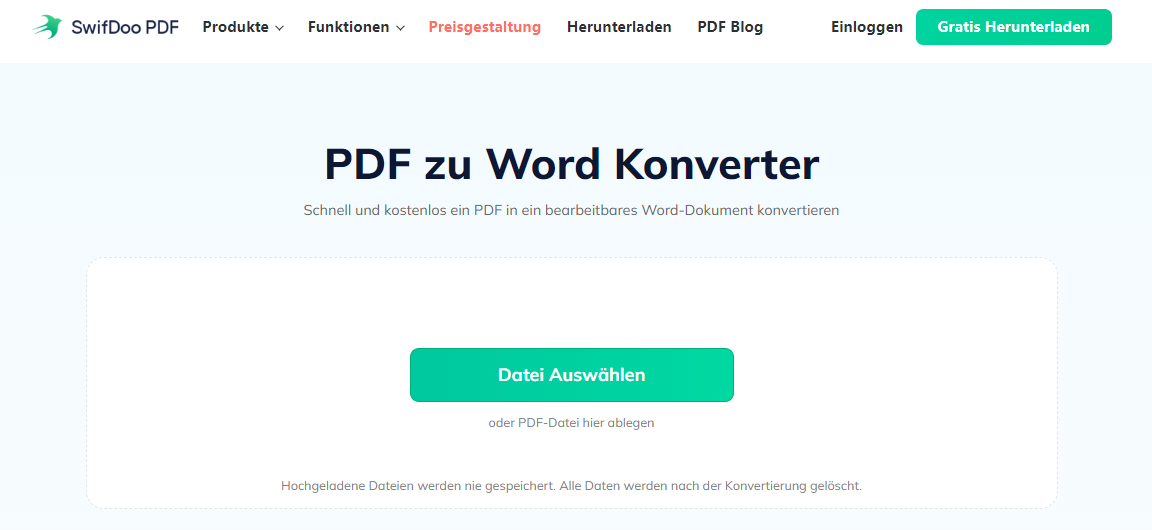
Schritt 2: Klicken Sie auf „Datei Auswählen“, um die PDF-Datei online zu importieren. Nachdem die PDF-Datei hochgeladen wurde, wird sie automatisch in Word konvertiert. Dann können Sie die Word-Datei herunterladen und bearbeiten.
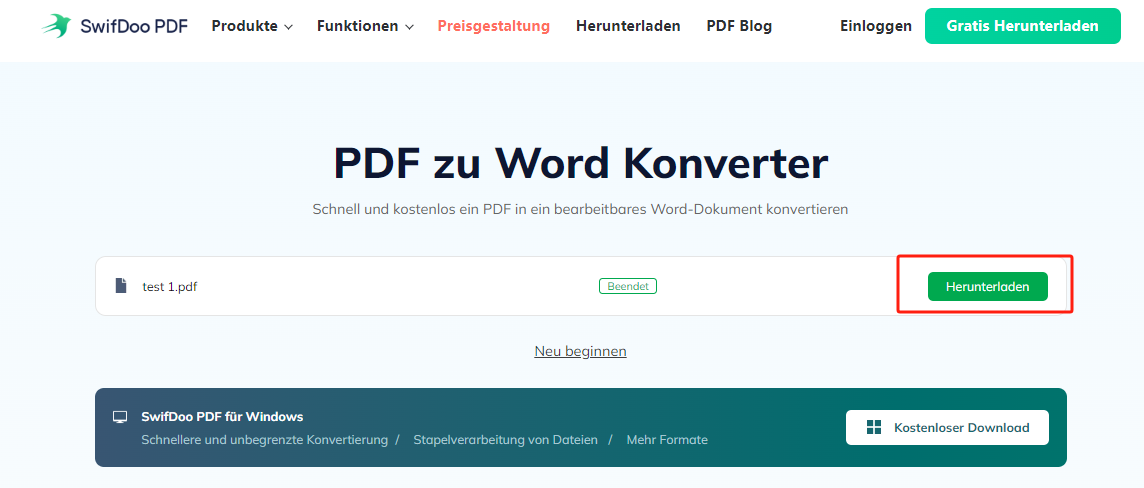
Nach der Bearbeitung können Sie SwifDoo Free Word in PDF Online Konverter benutzen und die Word-Datei wieder als PDF speichern.
Neben SwifDoo Free Online Konverter zeigen viele andere Online-Konverter wie PDF24, SejdaPDF, PDF2go hervorragende Leistung. Sie werden fast in gleicher Weise verwendet und daher nicht wiederholt.
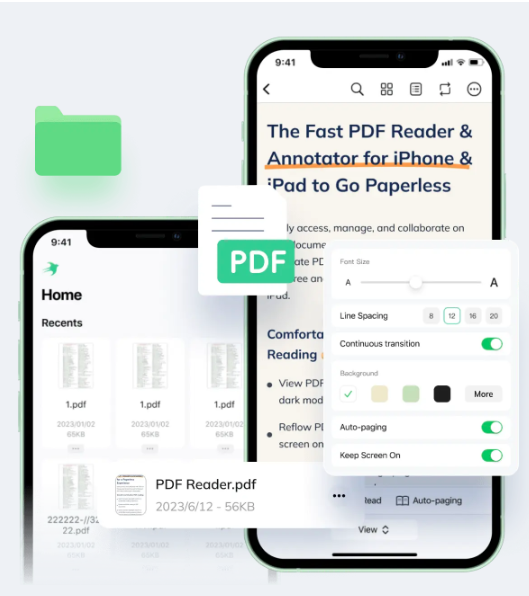
PDF als Word umwandeln mit der Vorschau
Die Vorschau ist ein auf dem Mac integrierter PDF-Editor, damit können Sie grundlegende PDF-Bearbeitung ohne Anmeldung oder andere Apps durchführen. Dank der Kopierfunktion können Sie noch den Inhalt der PDF-Datei einfach kopieren und ihn mit Microsoft Word oder Pages, die Alternative zu Microsoft Word auf dem Mac, als Word-Datei erstellen.

Die Vorschau ist offline auch verfügbar. Da es keine PDF-in-Word-Umwandlung direkt unterstützt, könnte die Formatierung der konvertierte Datei verloren geht, wenn es zu viel Bilder gibt. Daher ist diese Methode besser für den privaten Gebrauch und einfache Dateien (z.B. Textdokumenten) geeignet.
Schritt 1: Öffnen Sie Ihr PDF mit der Vorschau-App.
Schritt 2: Halten Sie die linke Maustaste gedrückt, um den gewünschten Text in der Datei auszuwählen.
Schritt 3: Starten Sie Pages oder Microsoft Word auf Ihrem Mac und erstellen Sie eine neue Datei. Dann drücken Sie auf die Kombination „Strg+V“, um den kopierten Inhalt einzufügen und zu bearbeiten.
Daran sind Sie vielleicht interessiert:
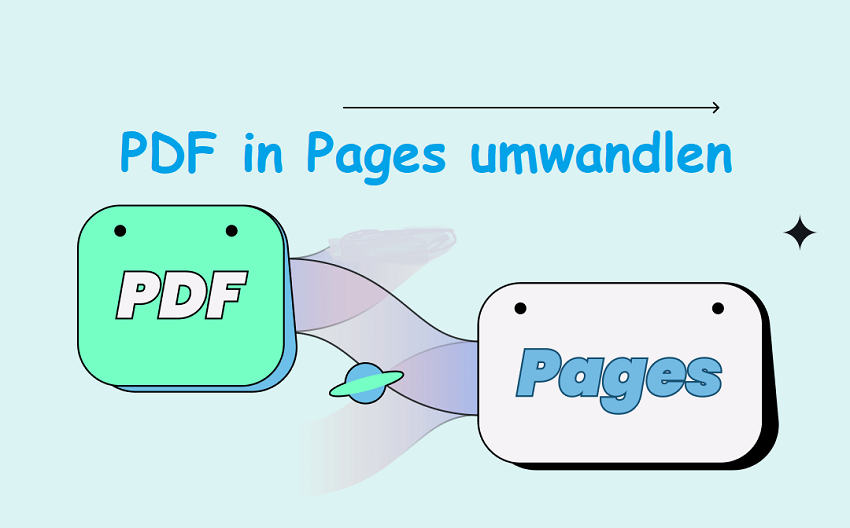
4 einfache Methoden - PDF in Pages umwandeln/öffnen
Erfahren Sie, wie Sie eine PDF in Pages öffnen und umwandeln – auf iPhone, iPad oder Mac. So bearbeiten Sie Ihre PDF-Dokumente direkt in Apple Pages.
LESEN SIE MEHR >PDF in Word umwandeln ohne Programm mit Google Docs
Google Docs ist ein webbasiertes Programm für Textverarbeitung. Dieses Programm ermöglicht es Ihnen, ein PDF als Word zu öffnen und mit vielseitigen Werkzeugen zu bearbeiten, ohne dass Sie zwischen verschiedenen Programmen wechseln müssen.
Nach der Konvertierung und der Bearbeitung wird die Word-Datei automatisch online gespeichert, auf die Sie jederzeit von anderen Geräten aus zugreifen können. Außerdem können Sie die Teammitglieder per einen Link einladen, um die konvertierte Word-Datei gemeinsam zu bearbeiten, was das Teamwork vereinfacht.
Wie kann man mit Google Docs auf dem mac PDF in Word umwandeln:
Schritt 1: Um mit Google Docs PDF to Word free zu konvertieren, rufen Sie zunächst Google Drive im Browser auf.
Schritt 2: Klicken Sie auf „neu“ > „Dateien hochladen“, um Ihre PDF-Dateien online hochzuladen.
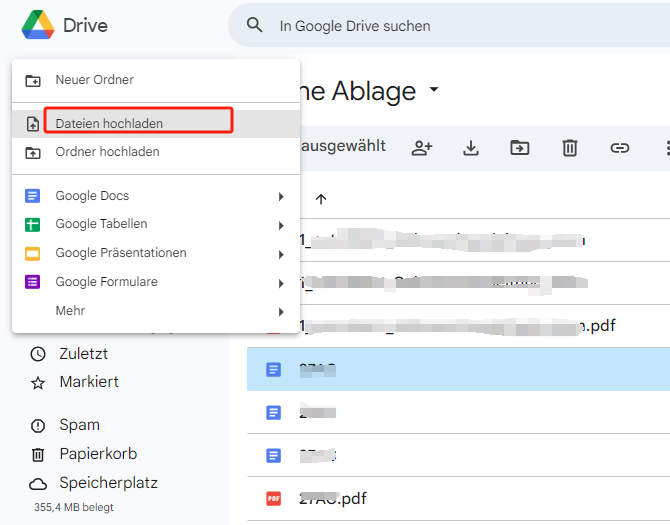
Schritt 3: Machen Sie einen Rechtsklick auf das zu konvertierende PDF. Dann gehen Sie auf „Öffnen mit“ > „Google Docs“
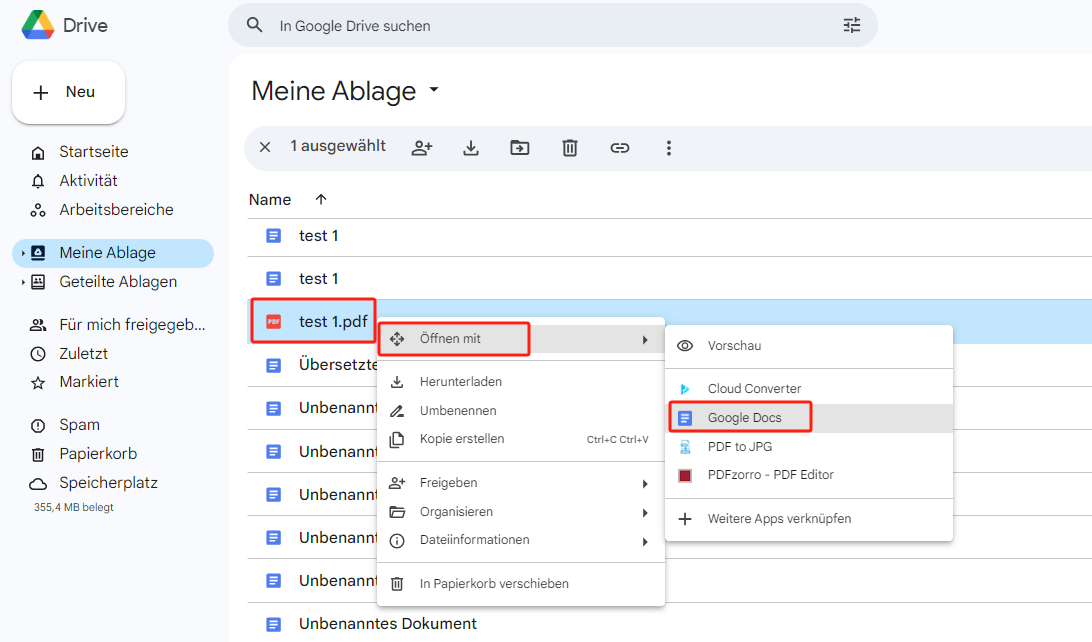
Schritt 4: Nach einigen Sekunden wird das PDF zu Word umgewandelt und geöffnet. Dann können Sie die Werkzeuge in Google Docs benutzen, um die Word-Datei zu bearbeiten und mit anderen zu teilen.
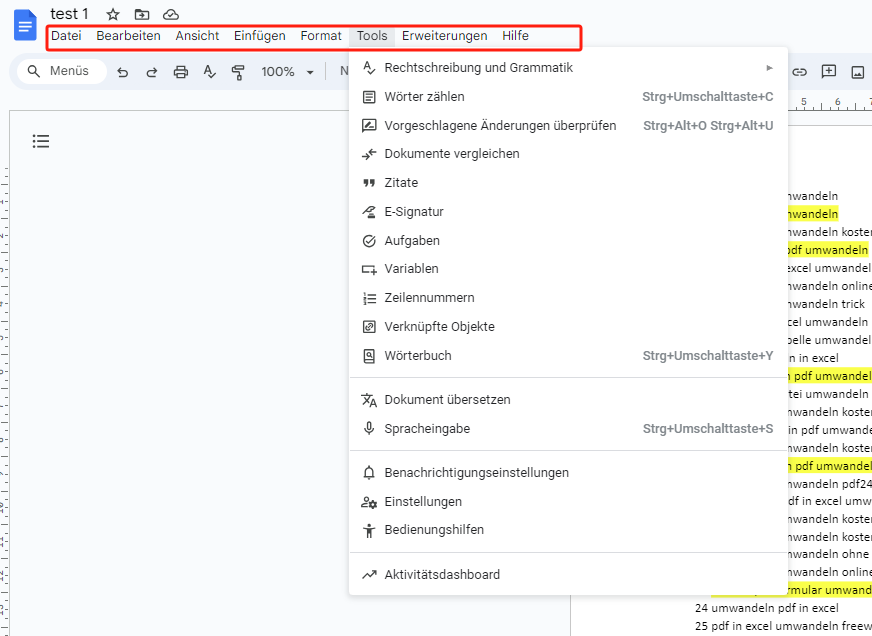
Google Drive ist eine praktische Online-Plattform für viele schwierige PDF-Aufgaben. Wenn Sie mehrere PDF ohne Programm zusammenfügen möchten, ist sie auch nützlich.
Bonusteil: PDF zu Word konvertieren unter Windows mit SwifDoo PDF
SwifDoo PDF ist ein All-im-One PDF-Editor mit umfangreichen Funktionen. Mit dem können Sie die Texte in PDF bearbeiten oder neue Textfelder in PDF einfügen wie in Word. Sie können auch beliebig viele PDF-Dateien auf einmal in Word konvertieren oder einzelne Seiten aus PDF extrahieren und zu Word-Datei umwandeln. Die konvertierten Dateien sehen gleich wie Originaldokumenten aus, aber bearbeitbar!
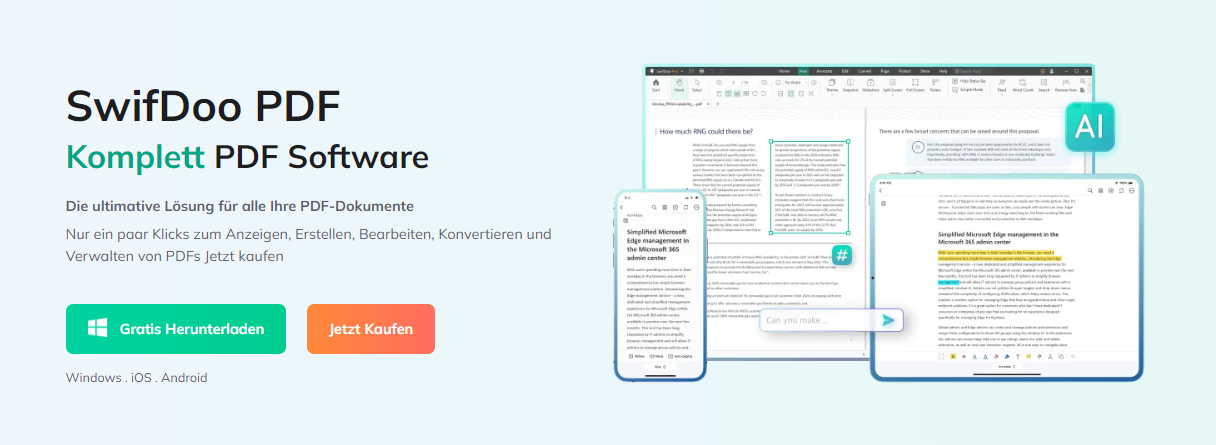
Als einen professionellen PDF-Konverter ist SwifDoo PDF sowohl für Privat- als auch für Unternehmen ideale Wahl zur Umwandlung von PDF in Word. Lesen Sie und erfahren Sie, wie Sie PDF in Word-Datei umwandeln – unter Windows.
Schritt 1: Klicken Sie auf die untere Schaltfläche, um SwifDoo PDF Converter kostenlos herunterzuladen.
Schritt 2: Starten Sie SwifDoo PDF und klicken Sie auf die Option „PDF zu Word“ auf der Oberfläche.
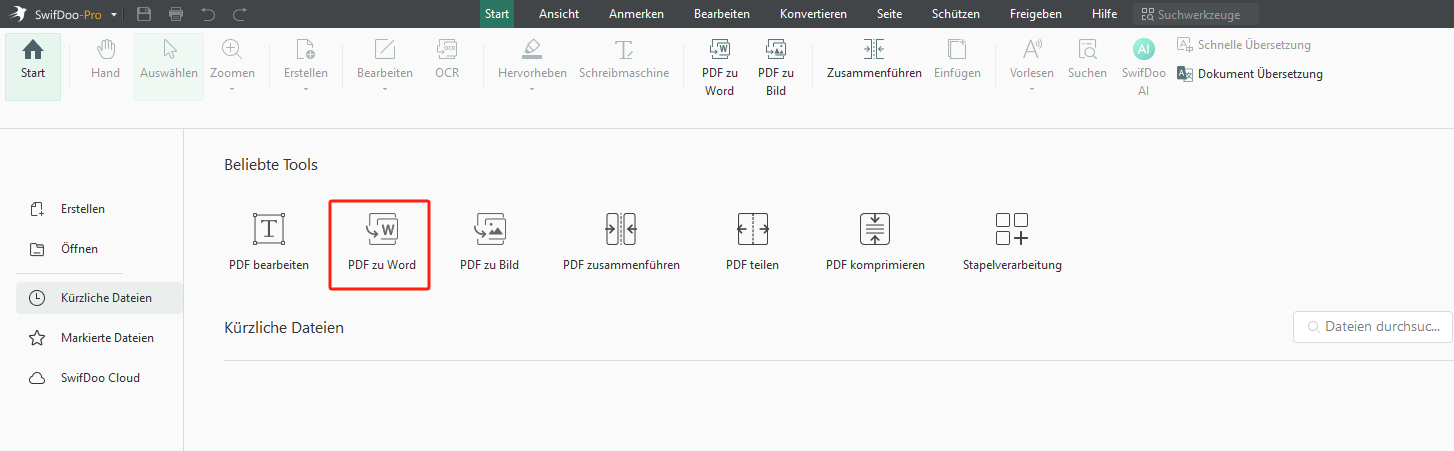
Schritt 3: Importieren Sie über den Button „Hinzufügen“ eine oder mehrere PDF-Dateien in SwifDoo PDF. Wählen Sie die gewünschten Seiten zur Konvertierung aus.
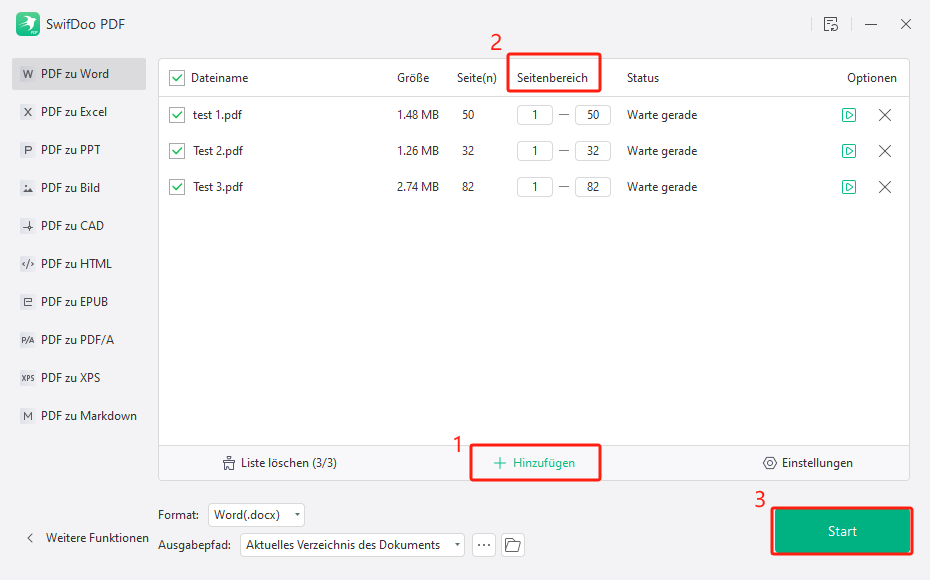
Schritt 4: Klicken Sie auf „Start“, dann beginnt die Konvertierung automatisch.
Wenn Ihr PDF zu viele Bilder enthält, könnte die umgewandelte Word-Datei zu groß für die Weitergabe sein. Dabei können Sie auch SwifDoo PDF benutzen, um die Word-Datei komprimieren zu können.
Für jeden neuen Benutzer bietet SwifDoo PDF eine kostenlose Testversion zur Verfügung. Laden Sie den besten PDF-Konverter herunter und genießen Sie alle Funktionen für 7 Tage gratis!
Fazit
Die Umwandlung von PDF in Word auf dem Mac ist eigentlich keine schwierige Aufgabe, solange Sie richtiges Werkzeug benutzen. Mit den drei besten Methoden in diesem Beitrag können Sie ohne Kosten und Programm PDF in Word auf dem Mac umwandeln. Für die beste Konvertierungsergebisse ist SwifDoo Free PDF in Word Online Konverter empfehlenswert.








